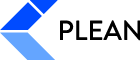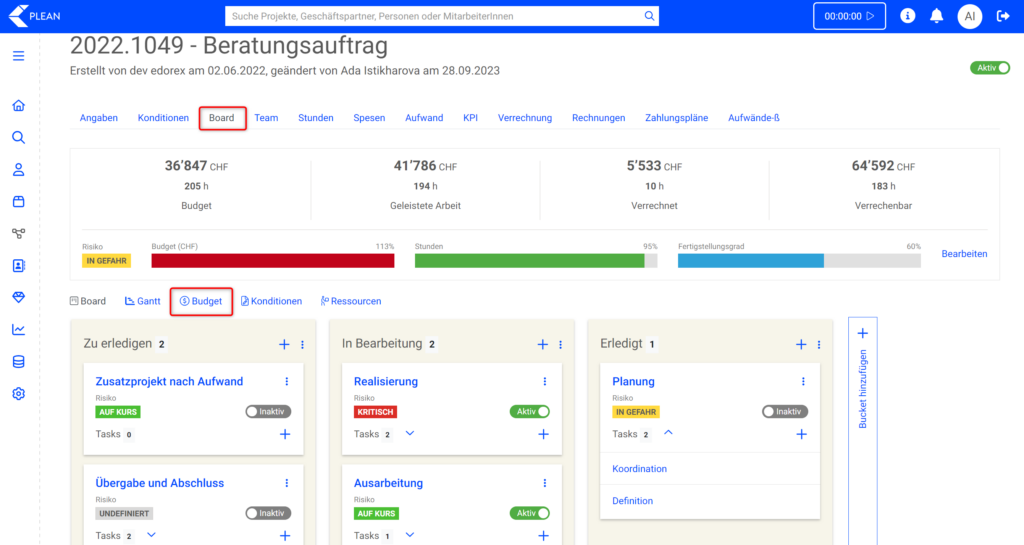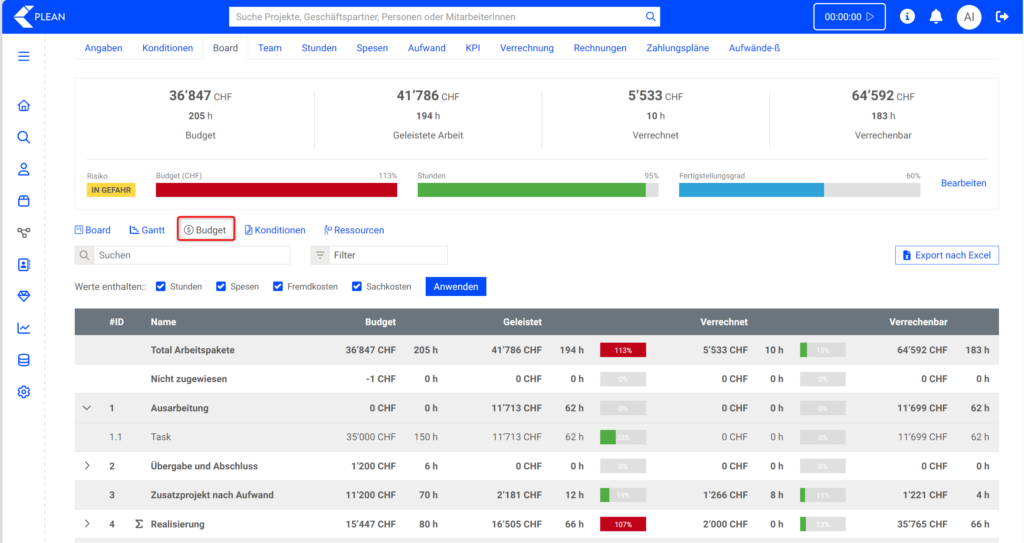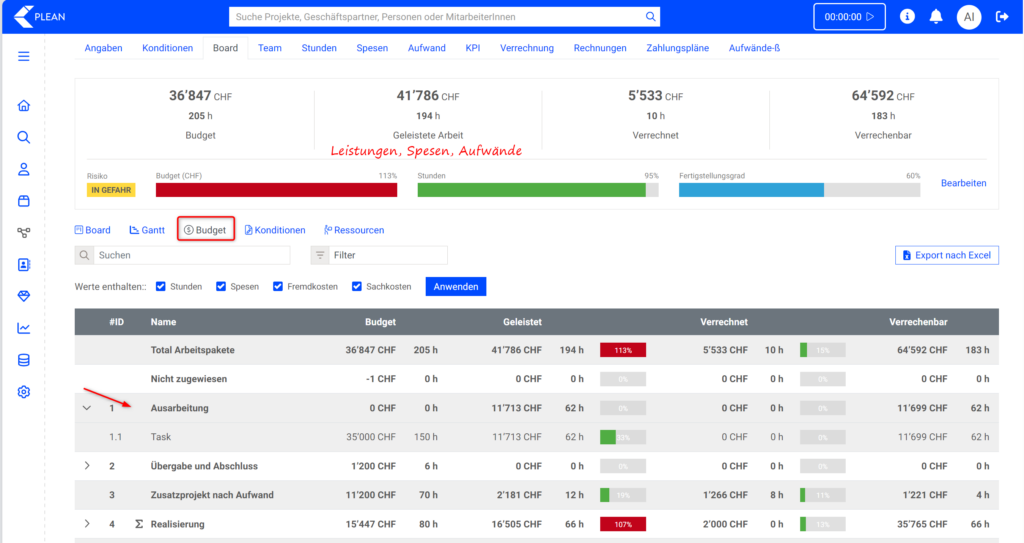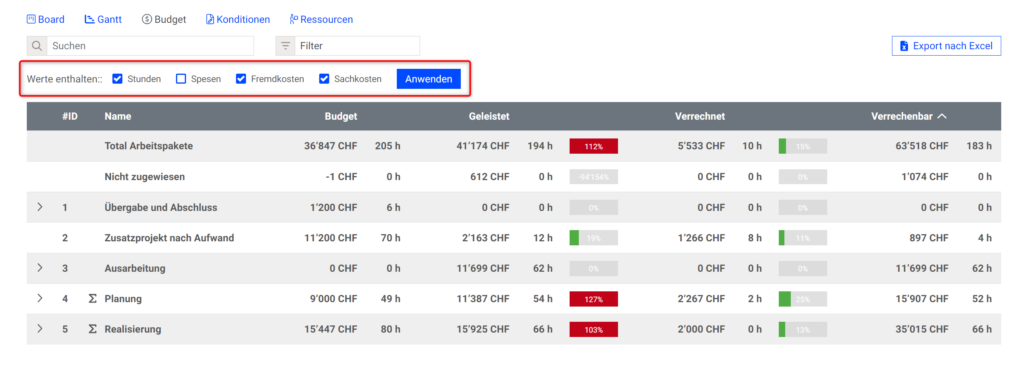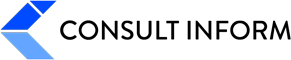In PLEAN kann grundsätzlich ein Projekt in verschiedene Arbeitspakete bzw. Projektphasen eingeteilt und geplant werden. Jedes dieser Arbeitspakete kann sein eigenes Projektbudget aufweisen sowie dazugehörige Leistungen, Spesen und Aufwände. Folgend erklären wir die sogenannte „Budget-Ansicht“ in der dein Projekt übersichtlich geplant und veranschaulicht wird. Behalte dein Projektbudget mit unserem ERP stets im Griff! So wird Projektmanagement einfach gemacht.
Übersicht #
Die „Budget-Ansicht“ ist eine Erweiterung des sogenannten „Boards“ bei welchen du die Gesamtübersicht über Dein Projekt erhältst. Dieser ist wie ein Kanban-Board aufgebaut und bietet die erste Projektübersicht mit den wichtigsten Projektkennzahlen.
In der Budget-Ansicht findest Du eine Übersicht des geplanten Projektbudgets, sowie die erfassten und abgerechneten Leistungen. Zusätzlich gibt es eine Filter-Funktion und einen Excel-Report des Projektstandes.
Navigation #
Wir befinden uns im Menüpunkt Projekt unter dem Register Board. Hier findest Du das Projektboard mit seinen Arbeitspaketen bzw. Teilprojekten.
Um jetzt das Projektbudget und die aufgelaufenen Kosten detaillierter ansehen zu können, wechselst Du von der Ansicht „Board“ auf „Budget“.
Durch das Anklicken des „Budgets“ wechselt die Ansicht in die tabellarische Form.
Erklärung & Handhabung #
Header-Felder #
Wie in der vorherigen Board-Ansicht, sind die Felder des gesamten Projektbudgets sowie der erfassten und verrechneten Projektleistungen im Header zu sehen. Das Budget wird entweder manuell eingegeben oder durch PLEAN automatisch konsolidiert dargestellt.
Tabelle #
Die Projektkennzahlen zeigen wieviel Projektstunden anliefen und wieviel Projektkosten bisher angefallen sind im Vergleich zum geplanten Projektbudget. So siehst du wieviele Ressourcen für dein Projekt verbraucht wurden. Unter „Verrechnet“ werden die Debitoren Rechnungen gezählt.
Aber Achtung: Aufwände und Spesen werden ebenfalls in «Geleistete Arbeit» eingerechnet. Deshalb scheint das Verhältnis von Stunden und Beträgen nicht im Verhältnis zu stehen. Spesen und Aufwände müssen nach dem Erfassen angenommen werden (z.B. vom Projektleiter), damit sie eingerechnet werden.
Die Pfeile „>“ deuten darauf hin, dass das jeweilige Arbeitspaket Tasks (Aufgaben) beinhaltet. Durch Anklicken dieses Pfeiles geht die Lasche mit den erfassten Tasks auf.
Planungsansicht #
Sowohl die Arbeitspakete wie auch die Tasks können angeklickt werden, dadurch öffnet sich die jeweilige Planungsansicht.
Filterfunktionen #
Filter
PLEAN bietet verschiedene Filter-Möglichkeiten, die einzelne Bereiche näher betrachten lässt.
Gefiltert werden kann z.B. nach
- Projektspesen
- Projektstatus
- Projekt Bucket im Kanban-Board
So werden aus komplexen Informationen greifbare Details.
Figuren enthalten
Das Total der gewählten Figuren wird einberechnet. Möchtest du z.B. Projektspesen nicht eingerechnet haben, wähle den Haken ab. Möchtest du hingegen sehen, wieviel und wo Spesen entstanden sind: dann setze den Haken nur bei den Spesen.
Zusätzliche praktische Funktionen #
Suche
Du suchst nach einem bestimmten Teilprojekt oder Task? Durch Eingabe des Begriffes in das Feld „Suche“ wird das jeweilige Feld markiert.
Summe-Zeichen ∑
Dieses Arbeitspaket wird konsolidiert anhand der drauf erfassten Tasks.
Eine Erklärung dazu findest Du in den Release Notes zum Update 1.60.
Grüner Balken
Der Balken zeigt die aufgelaufenen Kosten prozentual zum budgetierten CHF-Wert an.
Export nach Excel
Du kannst die dargestellte Tabelle auch direkt als Excel-Datei exportieren. Somit hast du dein gesamtes Projektbudget und die Projektkosten in einer Excel-Vorlage zur Bearbeitung.
Probiere sogleich doch die Funktionen der Budget-Ansicht aus – viel Spass!